Información preliminar

Antes de ver realmente cómo usar Photoshop en tu teléfono, permítame hacer algunas aclaraciones necesarias al respecto.
En el entorno móvil (a excepción del iPad, que es una tableta y no un teléfono inteligente), no hay nada disponible que sea realmente comparable a Photoshop CC: esto significa que las aplicaciones de Adobe que les voy a enumerar, todas gratuitas, no integran las mismas herramientas presentes en la versión de escritorio de Photoshop, pero son soluciones menos completas.
De hecho, han sido diseñados para importar solo algunas de las funciones de Photoshop al entorno móvil, útiles para realizar retoques fotográficos que no sean demasiado exigentes. Sin embargo, cada uno de ellos tiene funciones y características que lo hacen muy útil para propósitos muy específicos. Evalúe cuál de estos puede ser adecuado para usted y utilícelo siguiendo las instrucciones que le daré.
Adobe Photoshop Express (Android / iOS / iPadOS)
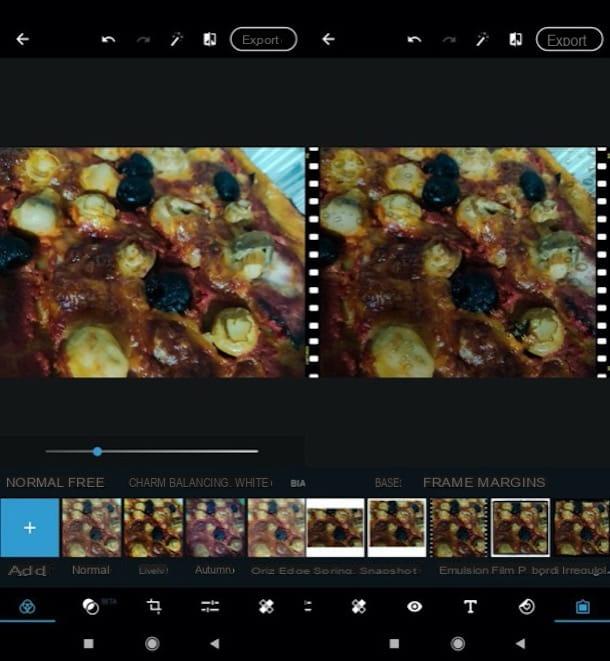
Adobe Photoshop Express, la primera aplicación de la que quiero hablarles hoy, está disponible para Android e iOS / iPadOS. Te permite retocar tus tomas, actuando directamente sobre sus parámetros y ofreciendo además la posibilidad de crear hermosos collages. Déjame guiarte en su uso.
Una vez que la aplicación se haya instalado e iniciado en su teléfono inteligente, desplácese por las hojas de información que ilustran sus características presionando el botón adelante por 10 veces consecutivas y luego presiona el botón ID de Adobe, para iniciar sesión o registrarse con su cuenta de Adobe; alternativamente, inicie sesión con su cuenta Google o tu cuenta Facebooktocando los botones correspondientes. Pero ojo, porque al iniciar sesión con tu Adobe ID puedes aprovechar algunas funciones accesorias, como las que te permiten reducir el ruido digital, el uso de filtros avanzados y mucho más.
Una vez que haya iniciado sesión, haga clic en el botón OK y conceda permisos a la aplicación para que funcione correctamente. A continuación, toquevista previa de la foto a editar entre las guardadas en la Galería o, si desea tomarla de otra fuente, abra el menú Todas las fotos ubicado en la parte superior izquierda y seleccione la opción que prefiera (p. ej. cámara, Lightroom, Nube creativa, Etc).
Después de importar la foto de su interés, toque el símbolo de tres círculos enlazados, para aplicar un preajuste a la toma; presione el icono de dos círculos entrelazados, para aplicar algunos efectos particulares; presiona el símbolo cortes, para recortar la imagen; toque el icono con el varillas de ajuste, para actuar manualmente sobre los parámetros de la foto; toque en el yeso, para eliminar cualquier defecto en la imagen; presione el símbolo deojo, para corregir el efecto de ojos rojos automáticamente; toque en T, para insertar texto; presione el icono corazoncito, para añadir pegatinas o pulsar el símbolo de rectángulo para agregar efectos de viñeteado, marcos, etc.
Cuando termine, toque el botón adelante, ubicado en la parte superior derecha. En el menú que se abre, elija una de las opciones para guardar o compartir de las disponibles y listo.
Alternativas a Photoshop en tu teléfono

Estás buscando alternativas a Photoshop en tu teléfono? Bueno, hay toneladas de aplicaciones de edición de fotos que pueden ser útiles para este propósito y muchas de ellas son 100% gratuitas. Si quieres saber más, te sugiero que consultes la guía que te acabo de enlazar: espero que te sea de utilidad.
Cómo usar Photoshop en tu teléfono

























